V dnešním světě, kde téměř všechny platformy vyžadují ID a heslo, si každý otevírá mnoho účtů, takže někdy můžete zaměnit nebo zapomenout ID a hesla různých platforem. Nebo jste možná zakoupili zařízení z druhé ruky, jehož účet nebyl vymazán. Tento stav ovlivní vaše běžné používání.
Pro zařízení Apple jsou účty nezbytné při používání aplikací jako iTunes, Apple Store, Finder atd. Pokud se nemůžete správně přihlásit ke svému účtu, pocit z používání iPhonu se výrazně sníží. V tomto článku poskytneme 5 podrobných metod a nabídneme nejpraktičtější nástroj k vyřešení problémů zapomenutí Apple ID a hesla. Čtěte dál a diskutujte s námi!
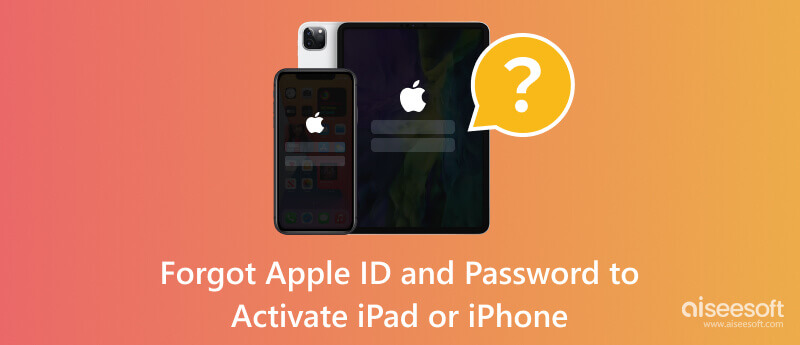
Apple ID je váš pas do různých aplikací Apple, jako je App Store, iCloud, iMessage, FaceTime atd. Pokud zapomenete své Apple ID a heslo, nebudete moci tyto programy správně používat. V tomto případě byste měli nechat Převod iPhone Unlocker pomoci ti. Může vám umožnit odebrat zapomenuté Apple ID a umožnit vám změnit nový účet Apple ID a aktivovat váš iPhone nebo iPad. Po odstranění zapomenutého ID budete své zařízení plně ovládat bez jakýchkoli omezení a staré Apple ID vás nebude sledovat.
100% bezpečné. Žádné reklamy.
100% bezpečné. Žádné reklamy.
Zde je průvodce krok za krokem, který vám pomůže tento nástroj použít.
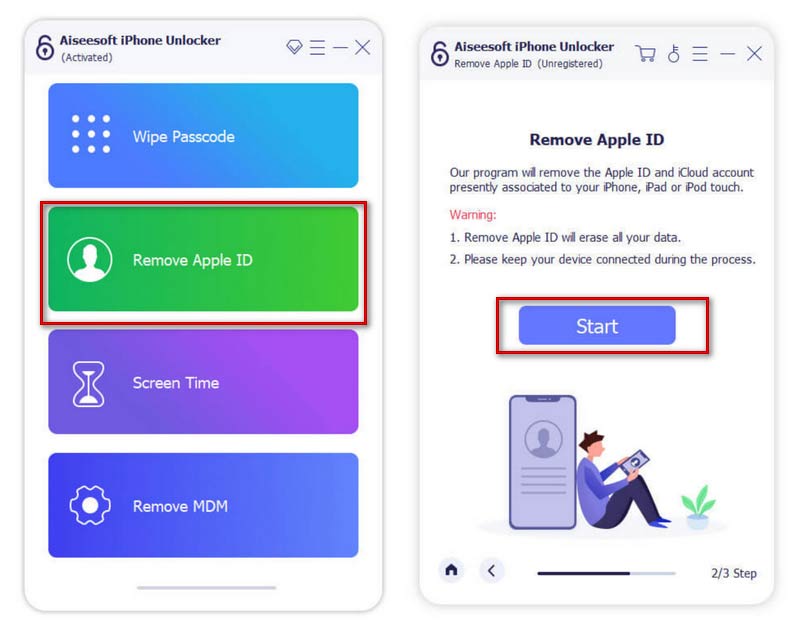
Nicméně pokud Find My iPhone je na vašem zařízení povoleno, měli byste si vybrat Nastavení > obecně > resetovat, potom klepněte na tlačítko Vyberte Obnovit všechna nastavení resetovat všechna nastavení na vašem zařízení.
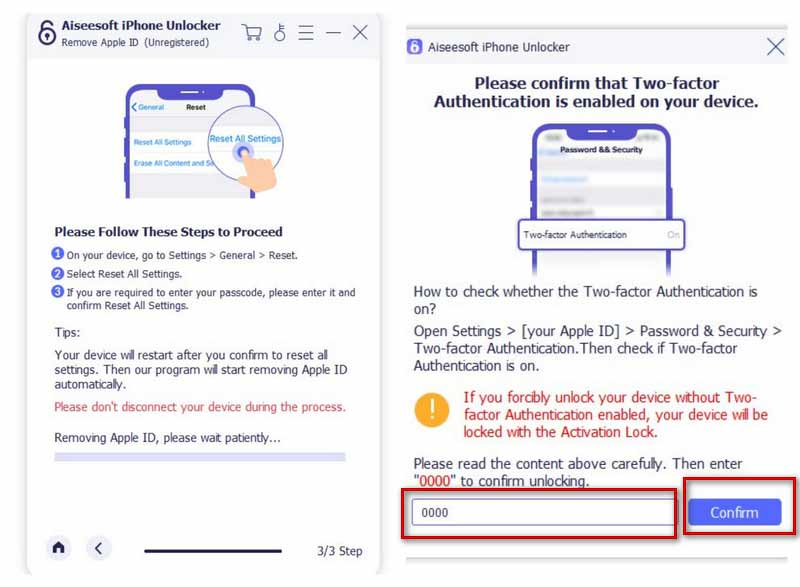
Po dokončení všech těchto kroků bude vaše Apple ID z vašeho zařízení odstraněno.
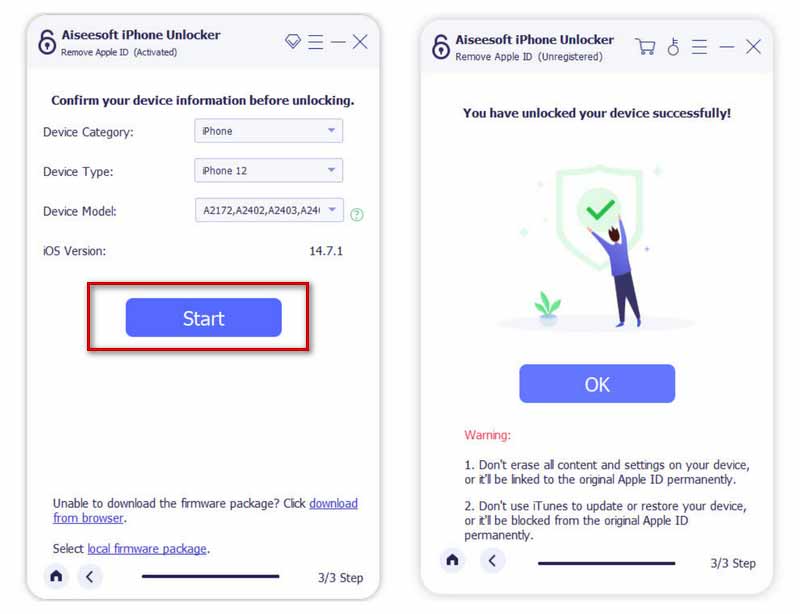
Obecně řečeno, Apple ID je vaše e-mailová adresa. Můžete tedy začít tím, že se pokusíte zadat několik e-mailových adres, které běžně používáte a které lze použít jako ID účty. Pokud to stále nefunguje, můžete zkusit resetovat zapomenuté Apple ID a aktivovat tak svůj iPhone nebo iPad.
Zde nabízíme několik kroků, kterými se můžete řídit.
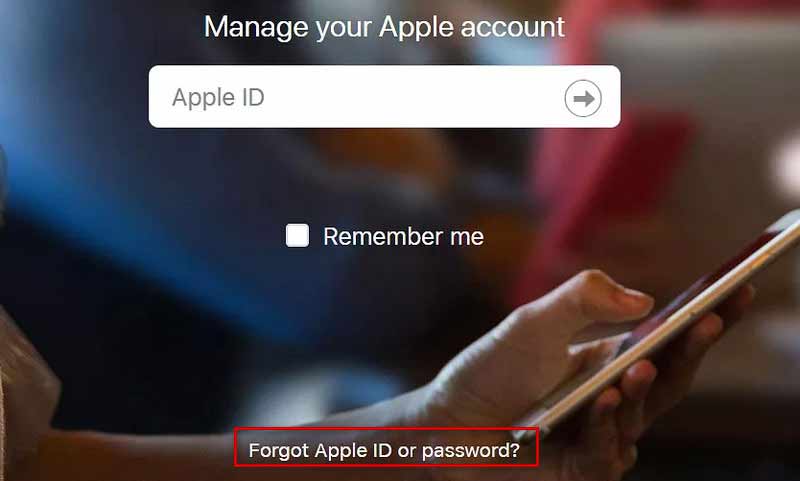
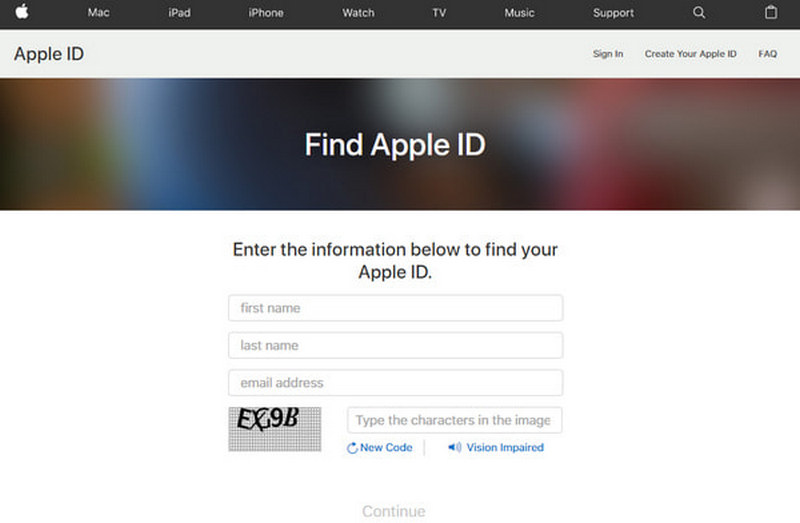
Pokud vám žádná z těchto metod nepomůže aktivovat váš iPhone nebo iPad, když zapomenete své Apple ID nebo heslo, můžete zkusit kontaktovat podporu Apple. Poté, co poskytnete svůj nárok, vám možná pomohou odemknout zařízení přímo. Musíte jim ale dokázat, že jste právoplatným vlastníkem zařízení. Po úspěšném potvrzení jim můžete dát zpětnou vazbu telefonicky nebo e-mailem a nechat je, aby vám pomohli odstranit Apple ID a heslo.
Z různých důvodů se můžete přiklánět k nákupu zařízení z druhé ruky. Musíte však požádat předchozího vlastníka, aby vymazal své Apple ID, jinak to může ovlivnit vaše používání. Pokud má vaše použité zařízení problémy s tím, že vaše Apple ID nefunguje správně, máme dvě řešení.
Nejpřímějším způsobem je kontaktovat předchozího vlastníka vašeho zařízení a požádat ho o odebrání Apple ID. Pro tento soubor operací mu poskytneme podrobné kroky.
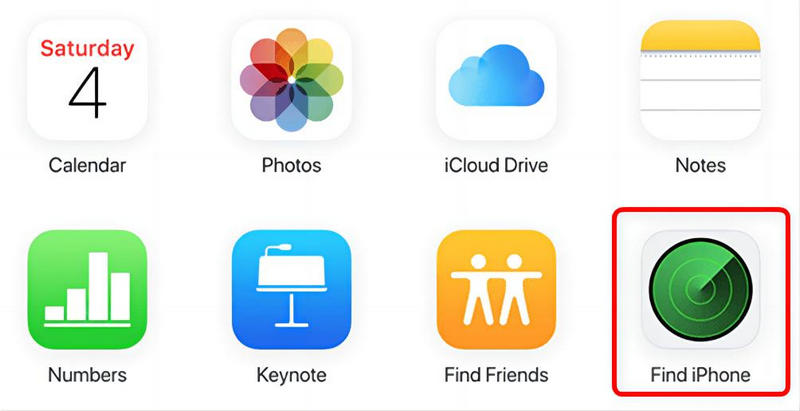
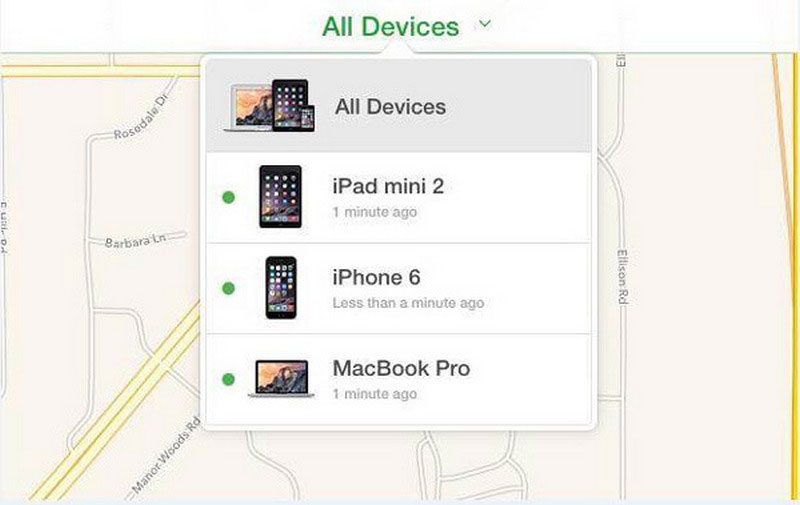
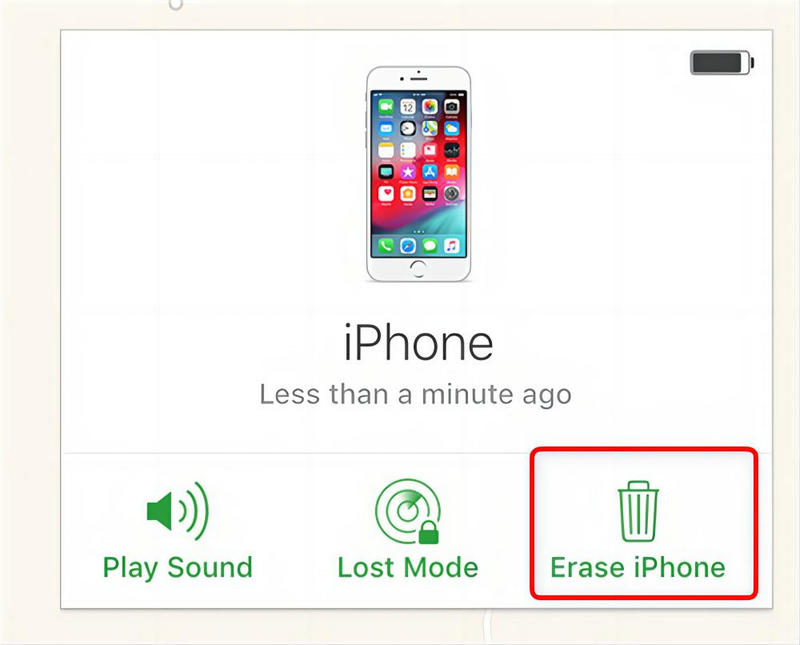
Tímto způsobem bude ID předchozího vlastníka vymazáno a vy se můžete přihlásit pomocí svého nového ID.
Pokud se nemůžete spojit s předchozím vlastníkem svého zařízení, můžete zkusit aktivovat zařízení přes DNS. Postupujte podle uvedených kroků a vyzkoušejte.
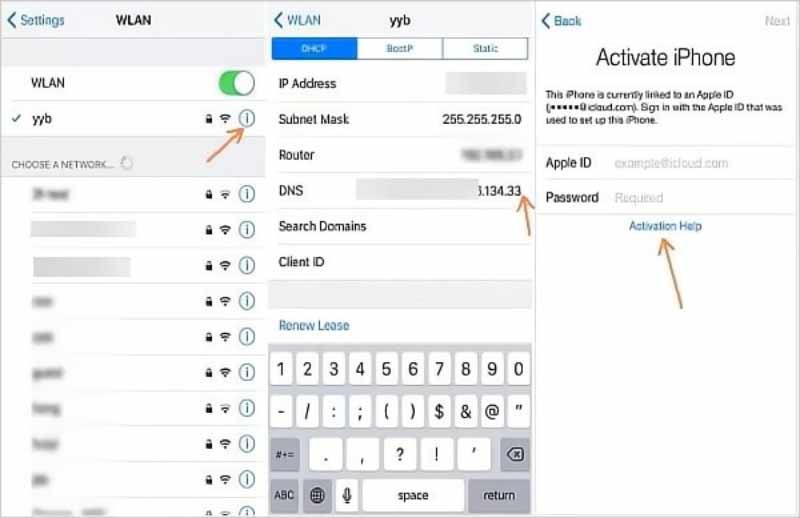
Pokud jste úspěšně obnovili své Apple ID a heslo, možná můžete provést nějaké kroky k jejich zálohování. Až příště zapomenete své Apple ID a heslo, budete je moci získat včas. Se zálohováním vám může pomoci iCloud i iTunes, případně si můžete vybrat správci hesel aby vám pomohl.
Můžete používat iPhone bez Apple ID?
Své zařízení můžete normálně používat bez Apple ID, pokud nechcete, aby měl Apple přístup k vašim informacím nebo z jiných důvodů nemůžete své Apple ID zaregistrovat. Nebudete ale moci normálně používat iCloud, Apple Store, Find My iPhone a další funkce.
Jak změním e-mailovou adresu, kterou používám jako své Apple ID?
Pokud chcete změnit e-mailovou adresu spojenou s vaším Apple ID, můžete přejít na oficiální stránku Apple ID a přihlásit se ke svému účtu. Vyberte kartu Přihlášení a zabezpečení a klikněte na část Apple ID. Poté po zadání nové e-mailové adresy stiskněte Změnit Apple ID.
Jak vynutím obnovení továrního nastavení bez Apple ID?
Mnoho způsobů vám může pomoci obnovit tovární nastavení vašeho iPhone. Můžete například připojit telefon k počítači a resetovat telefon přes iTunes nebo Finder. Nebo můžete vyzkoušet funkce iPhone Recovery Mode poskytované společností Apple. Dobré možnosti by navíc byly i některé nástroje třetích stran.
Proč investovat do čističky vzduchu?
V tomto článku poskytujeme tři metody, včetně jednoho z nejlepších odblokovačů, které vám pomohou aktivujte svůj iPad nebo iPhone, když zapomenete své Apple ID a heslo. Také, pokud máte telefon z druhé ruky, připravili jsme dvě možnosti, které vám pomohou s resetováním vašeho ID a hesla. Věříme, že se vám podaří najít to nejlepší pro vás. Pokud máte nějaké další návrhy, neváhejte zanechat své komentáře.

Chcete-li opravit obrazovku iPhone uzamčenou, funkce stírání hesla vám může hodně pomoci. A také můžete snadno vymazat heslo Apple ID nebo Screen Time.
100% bezpečné. Žádné reklamy.
100% bezpečné. Žádné reklamy.